Win8系统修改虚拟内存大小的诀窍|Win8系统修改虚拟内存大小的教程
更新日期:2023-08-25 08:49:53
来源:网友投稿
手机扫码继续观看

win8可以设置虚拟内存,让系统运行速度变快。Win8系统虚拟内存在不添加内存条的情况下,可以增加内存容量。那么Win8系统如何修改虚拟内存大小呢?很早之前小编向大家介绍过win8系统虚拟内存的最佳设置方法。但是今天小编向大家讲解就是Win8系统修改虚拟内存大小的具体详细教程。
具体方法
1、右键点击系统桌面,然后在系统桌面左下角处弹出的系统控制菜单上,点击“系统”;

2、打开系统界面,然后点击左侧窗格中的“高级系统设置”。在Win8系统高级系统设置界面上,点击性能下的“设置”;
3、在性能选项窗口上,点击虚拟内存下的“更改”按钮。然后在虚拟内存设置窗口上,取消勾选“自动管理所有驱动器的分页文件大小”,然后再选择驱动器,再选择“自定义大小”或“系统管理的大小”或“无分页文件”。
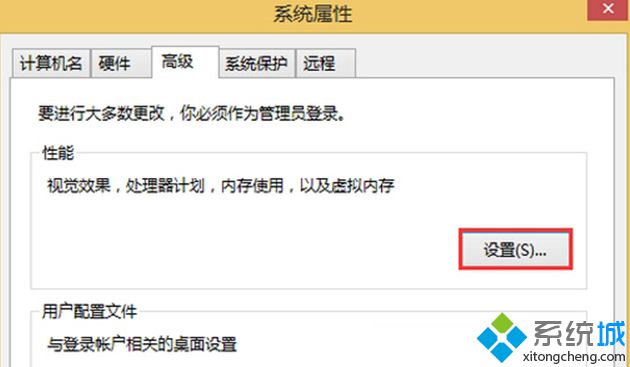
Win8系统修改虚拟内存大小的诀窍分享到这里了,win8系统电脑一般分为物理内存和虚拟内存,如果内存不够用的情况下,我们可以设置虚拟内存来解决内存不足的问题。
该文章是否有帮助到您?
常见问题
- monterey12.1正式版无法检测更新详情0次
- zui13更新计划详细介绍0次
- 优麒麟u盘安装详细教程0次
- 优麒麟和银河麒麟区别详细介绍0次
- monterey屏幕镜像使用教程0次
- monterey关闭sip教程0次
- 优麒麟操作系统详细评测0次
- monterey支持多设备互动吗详情0次
- 优麒麟中文设置教程0次
- monterey和bigsur区别详细介绍0次
系统下载排行
周
月
其他人正在下载
更多
安卓下载
更多
手机上观看
![]() 扫码手机上观看
扫码手机上观看
下一个:
U盘重装视频












